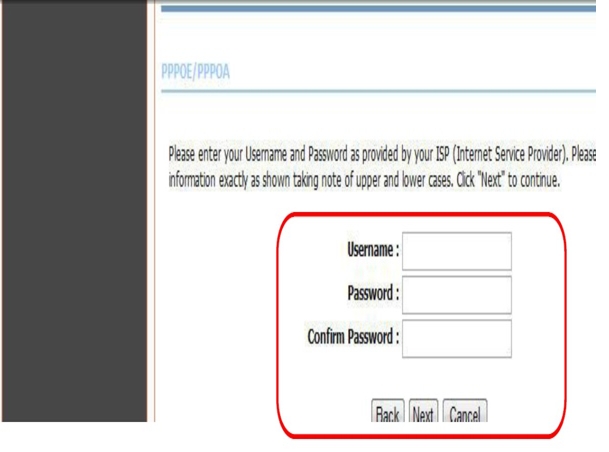다음은 Etisalat zxhn h168n 라우터를 단계별로 완전히 설정하는 방법입니다.
Etisalat Misr는 일반 통신 분야와 특히 가정용 인터넷 서비스 분야에서 가장 큰 선두 기업 중 하나이며 최근에 새로운 유형의 라우터를 출시하여 많은 사용자들에게 큰 인기를 얻고 있습니다. VDSL ZTE사에서 제작 zxhn h168n 가입자에게 제공됩니다.

라우터 이름: ZTE ZXHN H168N VDSL 라우터
라우터 모델: ZXHN H168N VDSL
제조사: ZTE(ZTE)
설정을 조정하는 방법은 다음과 같습니다. zxhn h168n 에티살랏 라우터 회사에서 생산 ZTE.
다음 가이드에 관심이 있을 수도 있습니다.
- Etisalat 224 D-Link DSL 라우터 설정
- 새로운 dg8045 dgXNUMX vdsl 라우터 설정
- Etisalat용 ZTE ZXHN H108N 라우터 설정을 구성하는 방법
- Huawei Etisalat 라우터용 Wi-Fi 네트워크 설정 방법
zxhn h168n 라우터 설정 구성
- 먼저: Wi-Fi를 통해 라우터에 연결되어 있는지 확인하거나 케이블이 있는 컴퓨터나 노트북을 사용하세요.
- 둘째: 다음과 같은 브라우저를 엽니다. 구글 크롬 브라우저 상단에 라우터 주소를 쓸 수 있는 곳이 있습니다. 다음 라우터 페이지 주소를 입력합니다.
라우터를 처음 설정하는 경우 이 메시지(귀하의 연결은 비공개가 아닙니다.브라우저가 아랍어인 경우
영어로 되어 있으면 찾을 수 있습니다(당신의 연결은 비공개가 아닙니다) . Google 크롬 브라우저를 사용하여 다음 그림과 같이 설명을 따르십시오.
-
-
- 클릭 고급 옵션 أو 고급 설정 أو 많은 브라우저의 언어에 따라 다릅니다.
- 그런 다음 계속 192.168.1.1(보안되지 않음) أو 192.168.1.1(안전하지 않음)으로 진행합니다.그러면 다음 그림과 같이 자연스럽게 공유기의 페이지로 들어갈 수 있을 것입니다.
-


ملاحظة : 라우터 페이지가 열리지 않으면 다음 문서를 방문하십시오. 라우터 설정 페이지에 액세스할 수 없습니다
로그인 페이지가 나타납니다 설정 Etisalat ZTE ZXHN H168N VDSL 라우터 .
매우 중요한 메모: 라우터를 처음으로 설정하는 경우 이 페이지가 나타나면 다음 사용자 이름과 암호를 입력하십시오.
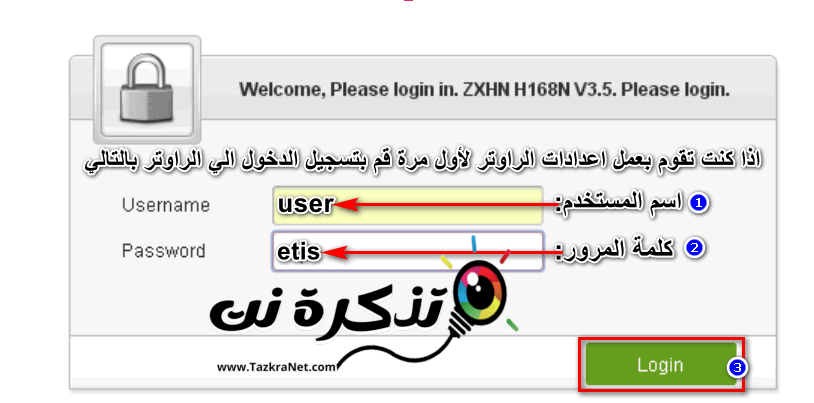
- 제삼: 쓰다 호스트의 이름 사용자 이름 = 사용자 소문자 .
- 쓰기 كلمة المرور 비밀번호 = 에티스 = 소문자.
- 그런 다음 로그인.
이전에 Etisalat 라우터 설정을 구성하고 전체 빠른 설정을 지정한 경우 이전 단계를 무시하고 나머지 단계를 계속하십시오.
Etisalat 라우터 설정 페이지 로그인에 대한 몇 가지 중요한 참고 사항:
- 언제 처음으로 라우터 설정하기 (사용자 이름: 사용자 - 및 비밀번호: 에티스).
- 라우터에 대한 첫 번째 설정을 한 후 다음 사용자 이름으로 라우터 설정 페이지에 로그인합니다. 관리자
그리고 비밀번호: ETIS_유선전화번호 앞에는 자치구 코드가 다음과 같이 됩니다(ETIS_02xxxxxxxx). - 로그인이 안될시 다음(username: 관리자 - 및 비밀번호: 에티살랏@011).
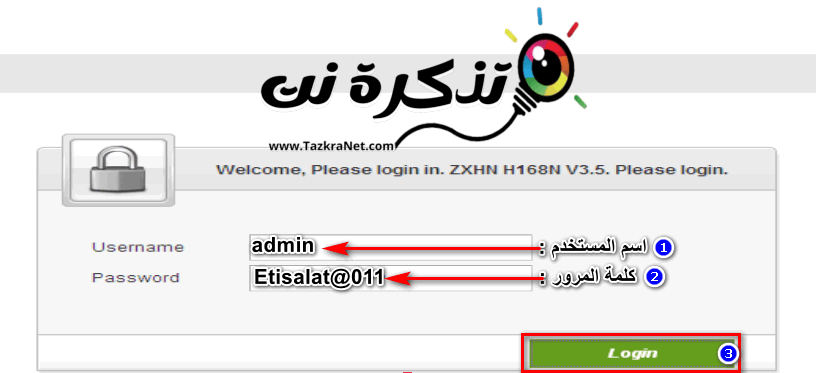
그 후 다음 페이지가 나타납니다. 서비스 제공업체와 함께 zxhn h168n 라우터 설정 구성 다음 그림과 같이:
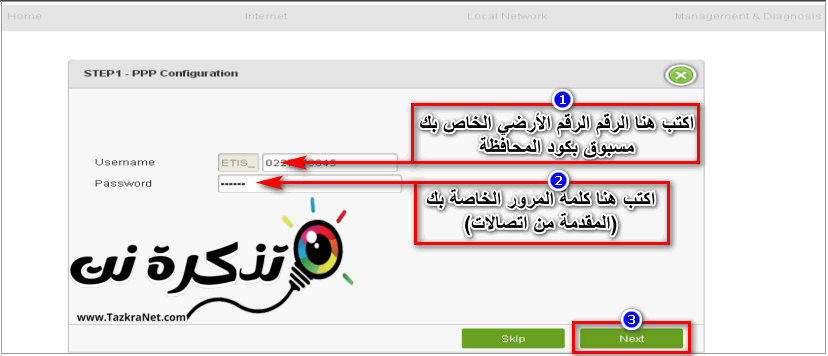
- 팔로우하는 지갑의 코드 앞에 서비스의 유선 전화 번호를 쓰십시오 = _사용자 이름 ETIS.
- 비밀번호 입력(Etisalat 제공) = 암호.
주의: 고객 서비스 번호(16511또는 다음 링크를 통해 저희에게 연락하십시오 ETISALAT
- 그런 다음 그것들을 받은 후, 그것들을 기록하고 누르십시오. 다음.
Wi-Fi 설정 구성 Etisalat ZXHN H168N VDSL 라우터
Etisalat 라우터의 Wi-Fi 설정을 조정할 수 있는 곳 zte zxhn h168n 빠른 설정을 완료하면 이 페이지와 다음 이미지와 같이 2.4GHz Wi-Fi 네트워크에 대한 설정이 표시됩니다.
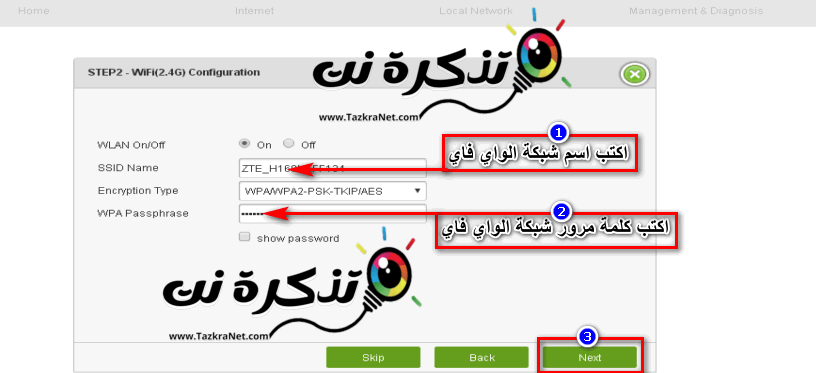
다음 메시지를 찾을 수 있습니다 2단계 - WIFI(2.4G) 구성
- 이 설정은 초기 Wi-Fi 네트워크를 켜고 끄는 것입니다. WLAN(2.4GHz): 켜기/끄기 주파수는 2.4GHz입니다.
- 쓰다 와이파이 네트워크 이름 하지만 정사각형 = SSID 이름
- Wi-Fi 네트워크의 암호화 방식을 결정하려면 = 암호화 유형
- 그런 다음 입력하고 변화 와이파이 비밀번호 하지만 정사각형 = WPA 암호
- Wi-Fi 네트워크의 비밀번호를 표시하려면 확인란을 선택하십시오 = 암호 표시
- 그런 다음 다음.
라우터 설정을 위한 마지막 페이지는 다음 이미지와 같이 나타납니다.
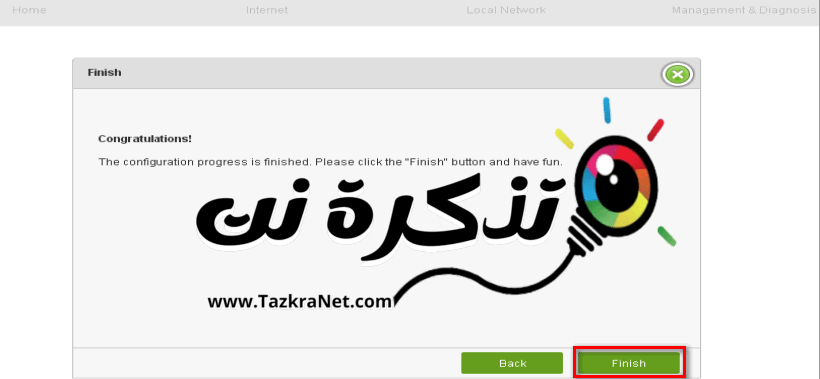
그러면 다음 주소가 포함된 메시지를 찾을 수 있습니다.
!축하합니다
구성 진행이 완료되었습니다. 클릭해주세요마감재 버튼을 누르고 재미있게 보내십시오.
- 클릭 마감재 라우터의 빠른 설정을 마칩니다.
중요 사항: Wi-Fi 네트워크를 통해 연결된 상태에서 이름과 비밀번호를 다른 이름과 다른 비밀번호로 변경한 경우 새 이름과 새 비밀번호를 사용하여 네트워크에 다시 연결해야 이전 메시지가 나타납니다. 케이블을 통해 연결되어 있으므로 이 참고 사항을 무시하십시오.
ZTE ZXHN H168N VDSL 라우터 기본 설정 페이지
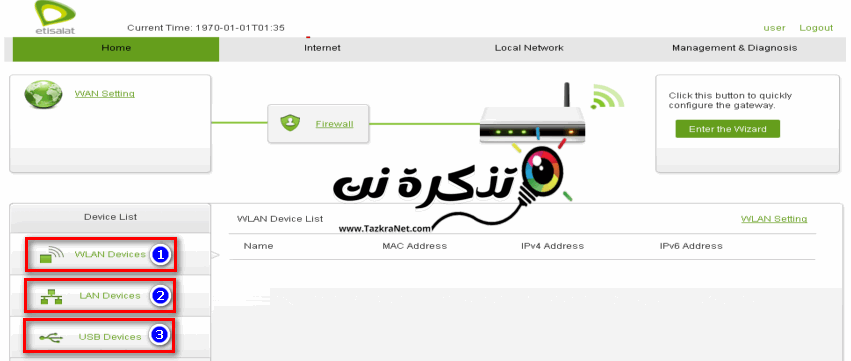
- 통하다 WLAN 장치 Wi-Fi 네트워크를 통해 라우터에 연결된 모든 장치, 각 장치의 IP 주소 및 MAC을 찾을 수 있습니다.
- 통하다 LAN 장치 케이블을 통해 라우터에 연결된 모든 장치, 각 장치의 IP 주소 및 MAC 주소를 찾을 수 있습니다.
- 통하다 USB 장치 당신은 플래시를 찾을 수 있습니다 USB 장치 IP 주소와 MAC 주소를 통해 라우터에 연결됩니다.
중요 사항: Etisalat의 새로운 라우터 ZTE ZXHN H168N 버전을 설명하기 위해 개발 상황에 따라 이 기사를 주기적으로 업데이트할 예정입니다.
이 기사가 도움이 되었기를 바랍니다. 라우터 설정 조정 اتصالات zte zxhn h168n. 의견에 의견과 경험을 공유하십시오. 또한 기사가 도움이 되었다면 친구들과 공유하십시오.